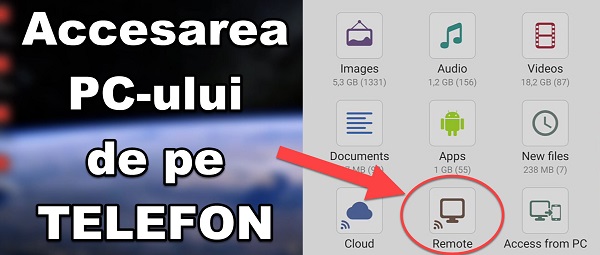
Kakšna je ta vadnica s sistemom Windows Share v sistemu Android?
Ko rečem Windows Share v sistemu Android, mislim na dostop do skupnih rabe Windows s svojega telefona ali tabličnega računalnika Android.
Kaj je skupna raba sistema Windows (mapa, datoteke, tiskalnik ali razdelitev particij)?
V sistemu Windows imamo svet in zemljo, od koder lahko delimo datoteke, mape, particije ali tiskalnike v omrežju, tako da lahko drugi udeleženci v našem zasebnem omrežju dostopajo do njih.
Zakaj uporabljati sistem Windows in Android?
Skupna raba omrežij je udobna in ekonomična!
Udobje: Ko želite prenesti datoteke med računalnikom in telefonom, vam ni več treba uporabljati podatkovnih kablov ali drugih aplikacij, ki posredujejo v povezavi.
Gospodarski: Zakaj hranite iste datoteke v različnih napravah, ko lahko cenejši računalnik shranite kot lokalni oblak.
Nastavitve skupne rabe sistema Windows v sistemu Android:
Za nemoteno skupno rabo morate:
- Uporabniško geslo
- Omrežje mora biti vrste "Zasebno"
- Naprave morajo biti povezane z istim usmerjevalnikom
- Možnosti skupne rabe so nastavljene kot vadnica
- Izbira map ali particij za skupno rabo.
- Preverite dovoljenja za skupno rabo (pisanje, branje itd.)
- Preverite skupno rabo z »\\ localhost".
Nastavitve za povezavo za skupno rabo v Androidu.
Tu nimamo več veliko nastavitev, le vnesti moramo podatke za povezavo v aplikaciji Upravitelj datotek +
Po povezavi lahko datoteke kopirate naprej in nazaj, tako kot se datoteke kopirajo v notranji pomnilnik.
Delitev omrežja v primerjavi z oblakom
Nekateri se morda sprašujete: Zakaj ne bi uporabljali oblačnih aplikacij, saj je preprostejše?
- Sploh ni preprosteje, le zdi se
- Nimate zasebnosti, vaši podatki se zbirajo skozi oblak
- Ni ekonomično, oblak stane
- Hitrost je boljša pri lokalnem prenosu.
Prenos povezave za aplikacijo File Manager
Sorodne ali koristne vadnice:
- Kdo je povezan z vašim omrežjem? - oglejte si vse, kar je povezano z omrežjem
- Prenos datoteke WhatsApp v PC (WhatsApp za računalnik)
- Telefon spremeni v nadzorno kamero
- Različne IP kamere v aplikaciji na Androidu
- Kako narediti Open VPN strežnik na raztopini Raspberry PI - anti hack
- Kateri je najhitrejši strežnik VPN - PPTP vs. L2TP / IPSec Vs. OpenVPN
- Android VPN Nastavitve VPN Asus strežnik usmerjevalnika







Brez tega se celo prijavite, preverite anonimno.
In kakšna bi bila razlika od FTP v upravitelju datotek za android?
Enako lahko storite z ES File Explorerjem!
Zdravo. kako si razložite, da sem kopiral na telefon s 34 mb in obratno na osebni računalnik samo z 1.5 ... 1.6 mb? ms pričakovano
Imam tudi vprašanje, kako bi lahko to storil v obratni smeri, torej da bi sledil telefonu iz prenosnika. Hvala.
je kakšna aplikacija nekaj?
Živjo. Ali lahko prenašam datoteke, tudi če imam računalnik izklopljen? In na primer, če sem v Romuniji in imam prenosni računalnik v Španiji, ki je zaprt, ali lahko naredim prenos datotek? Kako to storiti točno, kako se imenuje vaša vadnica?
Da, potrebujete root na telefonu.